PS怎样精修红色冲锋衣发布时间:2019年10月28日 14:44
1、[打开]PS软件,[打开]素材文档。具体显示如图示。
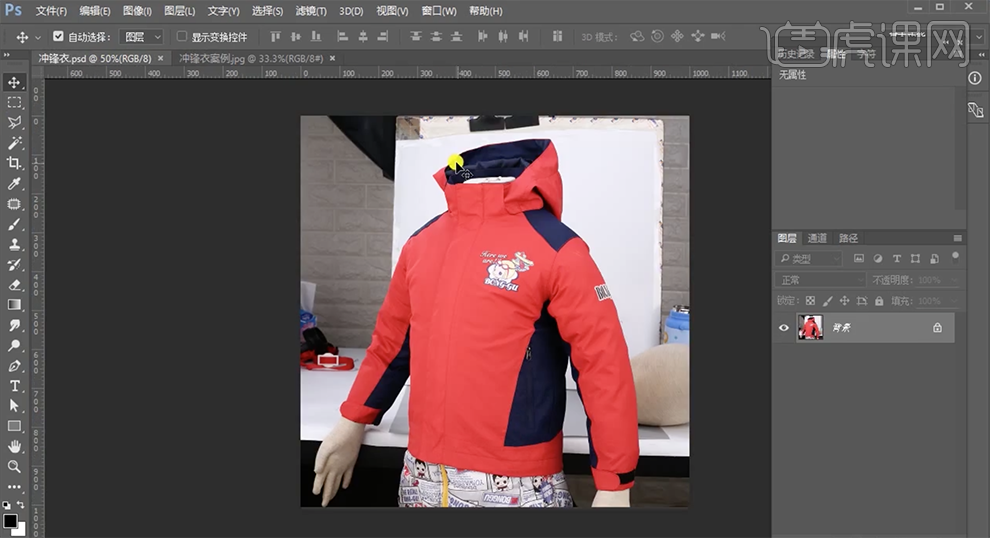
2、使用[钢笔工具]勾选衣服路径[建立选区],按[Ctrl+J]复制图层,在图层下方[新建]图层,[填充]白色。[选择]衣服图层,拖出参考线排列至合适的位置,按[Ctrl+T]调整衣服水平位置。 具体效果如图示。

3、单击[滤镜]-[液化],调整衣服形体细节。具体效果如图示。

4、按[Ctrl+J]复制图层2次,[选择]拷贝图层,单击[滤镜]-[模糊]-[高斯模糊],具体参数如图示。具体效果如图示。
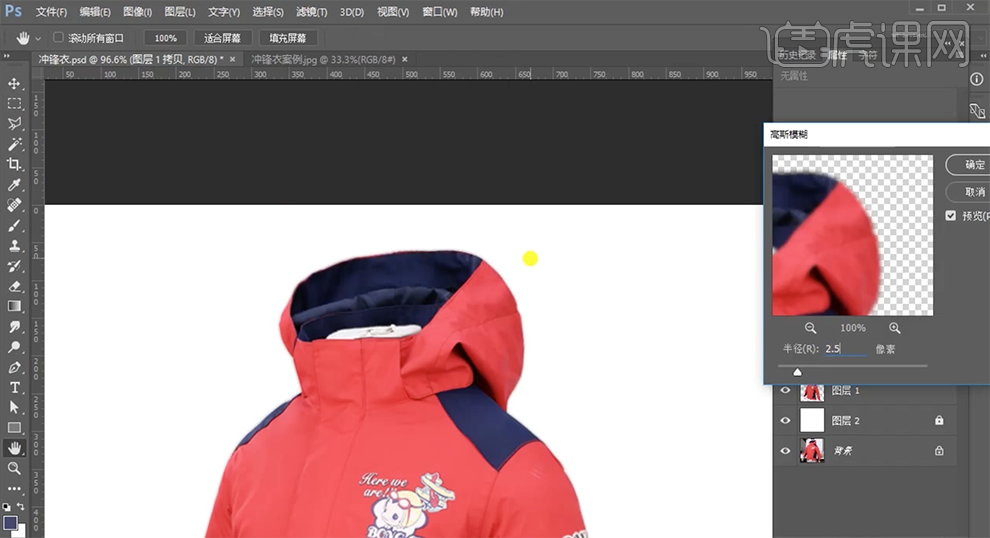
5、[选择]拷贝2图层,[图层模式]线性光,单击[图像]-[应用图像],具体参数如图示。具体效果如图示。
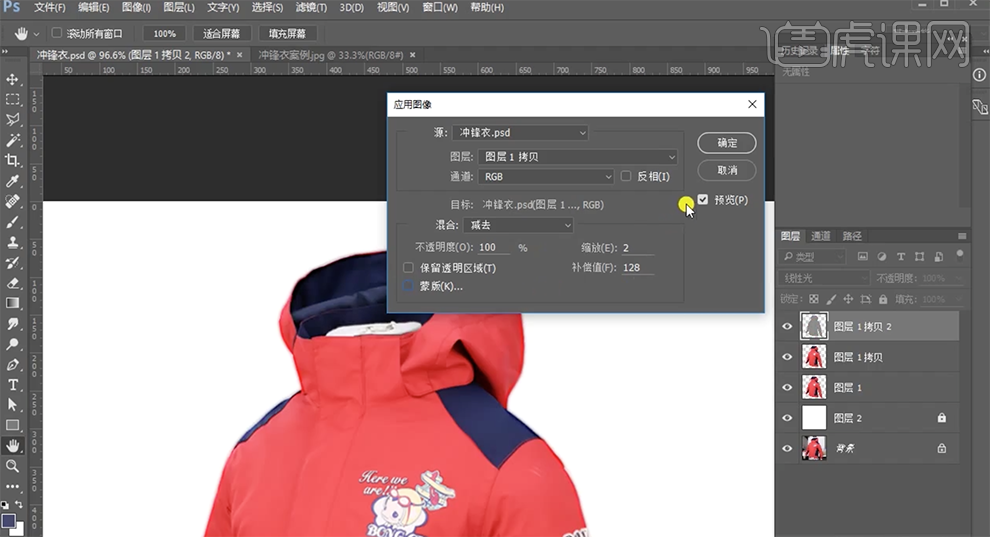
6、[新建]黑白图层,[参数]默认。[选择]拷贝图层,使用[仿制图章工具]修复衣服瑕疵细节,[隐藏]黑白图层。具体效果如图示。

7、[选择]关联图层,按Alt键单击[创建剪切图层]。选择关联图层,按[Ctrl+G]合并图层,[重命名]高低频,[复制]图组,按[Ctrl+E]合并图层。[新建]图层,使用[钢笔工具]勾选瑕疵区域路径[建立选区],[吸取]相近色彩,按[Ctrl+Delete]填充。具体效果如图示。
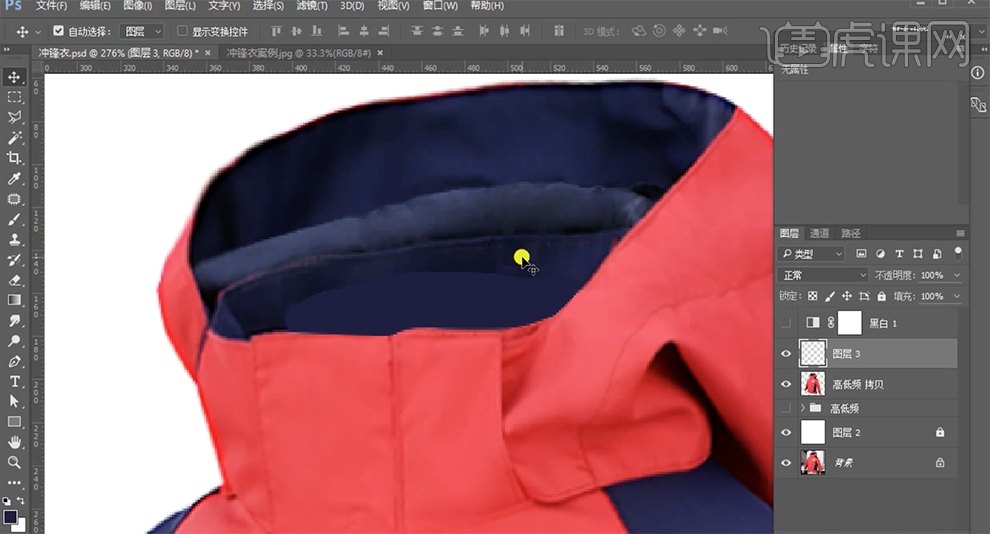
8、使用[橡皮擦工具]擦除多余的部分,[新建]剪切图层,使用[椭圆工具]绘制合适大小的椭圆,移动至对应的位置,[填充]相近色彩,单击[蒙版属性面板],羽化边缘至合适的效果。具体效果如图示。
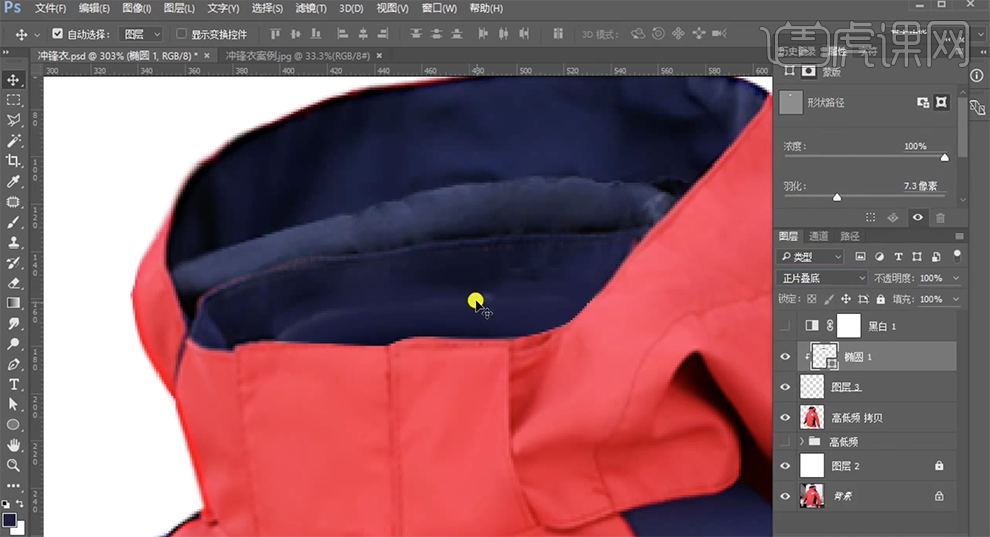
9、[选择]关联图层,按[Ctrl+E]合并图层,使用[修复画笔工具]修复衣领细节,[新建]图层,使用[钢笔工具]绘制衣领边缘路径,按[Ctrl+回车]使用画笔描边,使用相同的方法羽化合适的效果。具体效果如图示。
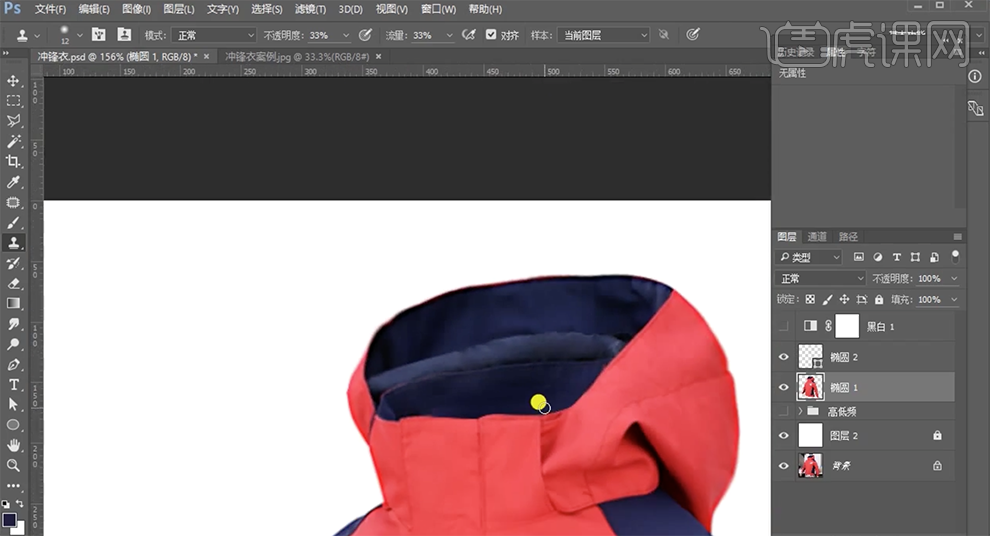
10、按[Ctrl+E]合并图层,[复制]图层,按Alt键单击[创建剪切图层],按Ctrl单击图层[载入选区],单击[编辑]-[填充]中性灰,[图层模式]柔光。使用[画笔工具]根据光影规律,涂抹衣服明暗细节。具体效果如图示。
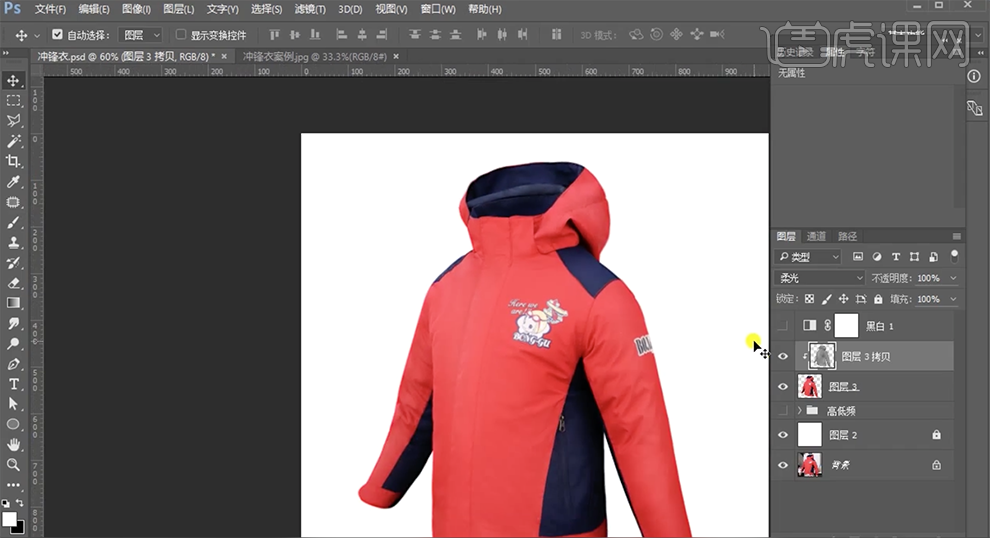
11、[新建]图层,使用[钢笔工具]沿着衣服绘制路径,选择合适的颜色,调整画笔大小按[Ctrl+Enter]使用画笔描边,[不透明度]29%。具体效果如图示。

12、[新建]图层,使用相同的方法给另一个位置添加线条,[不透明度]11%。[复制]图层,[选择]图层5,打开[图层样式]-[颜色叠加],具体参数如图示。具体效果如图示。
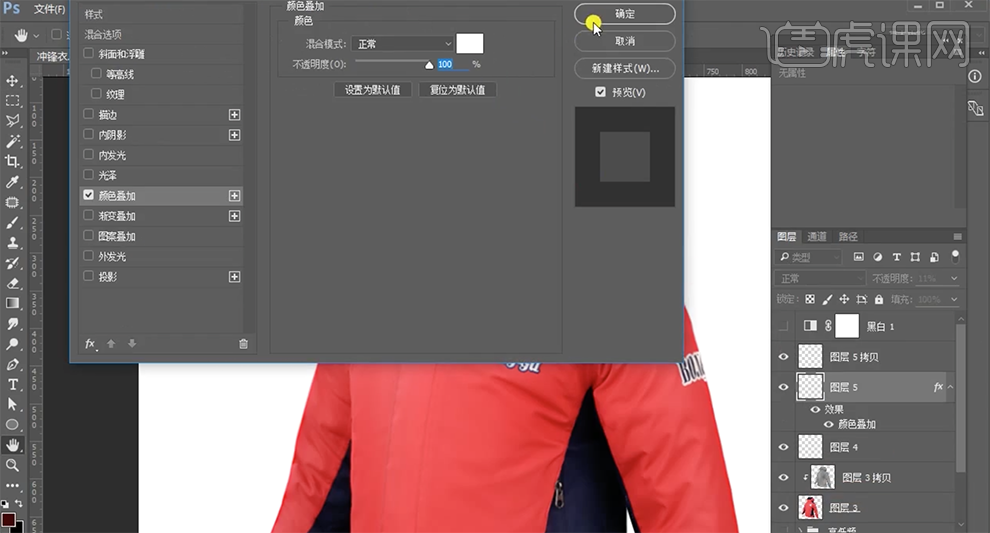
13、[选择]拷贝图层,单击[滤镜]-[模糊]-[高斯模糊],具体参数如图示。具体效果如图示。

14、使用相同的方法给图层5添加[高斯模糊]滤镜,参数一样。在图3拷贝图层上方[新建]中性灰图层,[图层模式]叠加。单击[滤镜]-[杂色]-[添加杂色],具体参数如图示。具体效果如图示。

15、在顶层[新建]色阶图层,具体参数如图示。具体效果如图示。

16、按[Ctrl+Alt+Shift+E]盖印图层,[复制]图层,右击[创建剪切图层],[图层模式]线性光。单击[滤镜]-[其他]-[高反差保留]值1PX。具体效果如图示。
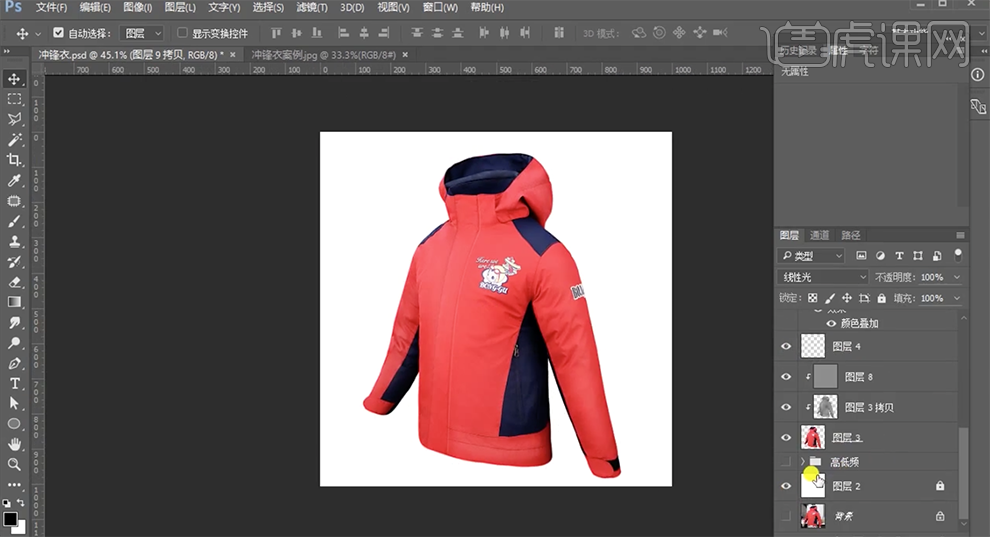
17、最终效果如图示。



















